¿Sigues usando el antiguo diseño de Gmail? Pronto te verás obligado a parar
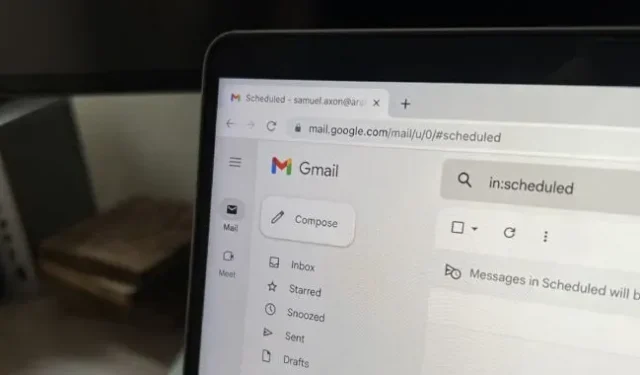
A partir de este mes, los usuarios que optaron por no participar en el nuevo diseño de Gmail presentado a principios de este año se verán obligados a cambiarlo .
El último diseño se presentó por primera vez como una actualización de suscripción en febrero antes de ser abandonado este verano. Es solo Gmail ahora, punto.
El diseño no cambió mucho el funcionamiento de Gmail; Básicamente, solo cambió el esquema de color: la marca roja de Gmail desapareció en favor de un aspecto predeterminado más neutral y azulado, en línea con los principios de diseño de Material You. En cualquier caso, puedes cambiar el color tú mismo.
El cambio más notable en el nuevo diseño es la adición de una segunda barra lateral en el extremo izquierdo de la pantalla junto a la barra lateral normal de Gmail; incluye cosas como su bandeja de entrada y etiquetas. Una barra lateral adicional fue el intento de Google de promover Chat, Spaces y Meet, productos que la compañía creó para competir con Slack y Zoom en el mundo de la oficina virtual. De forma predeterminada, el panel tenía enlaces a Gmail, Chat, Spaces y Meet… y mucho espacio libre sin usar.
Google dijo que esta barra lateral se introdujo para facilitar la navegación entre estas aplicaciones sin tener que cambiar entre las pestañas del navegador, pero esto fue más un truco publicitario ya que estos servicios no son tan populares como competidores como Slack, Zoom y Microsoft Teams. disponible en algunas empresas.
Dicho esto, puede eliminar la nueva barra lateral por completo si lo desea, lo cual no era el caso cuando se presentó por primera vez a principios de este año.
En julio, Ron Amadeo de Ars Technica escribió sobre cómo deshacerse de esta barra lateral:
Esta nueva opción «sin barra lateral» no es muy obvia, pero puede desactivar la barra lateral de Gmail desactivando Google Chat y Google Meet. Simplemente vaya a la configuración, luego haga clic en el enlace «Configuración» en la sección «Chat y reuniones». Desmarque ambas casillas y la barra lateral desaparecerá, permitiéndole liberar mucho espacio en la pantalla.
Esto hace que la barra lateral normal de Gmail se comporte como el diseño anterior. Tanto si te apegas a la barra lateral como si no, ya no puedes personalizar el chat en el lado derecho de Gmail.
Amadeo también explicó cómo puedes personalizar el color de fondo para que se acerque un poco más a lo que sabías antes:
Gmail todavía tiene un sistema de temas, por lo que puedes cambiar el color a lo que quieras. Haga clic en el engranaje de configuración en la esquina superior derecha, y luego en la sección «tema», haga clic en «ver todo». El fondo más cercano al antiguo Gmail es una variante de fondo sólido «gris suave». Para que coincida realmente con el antiguo fondo de Gmail, necesita «blanco», pero esa no es una opción.
Esto no le dará una copia exacta de la apariencia anterior, pero está bastante cerca. Por supuesto, si no está demasiado preocupado por el nuevo diseño, puede usarlo; probablemente sea más conveniente si su organización hace un uso intensivo de Chat o Meet.



Deja una respuesta